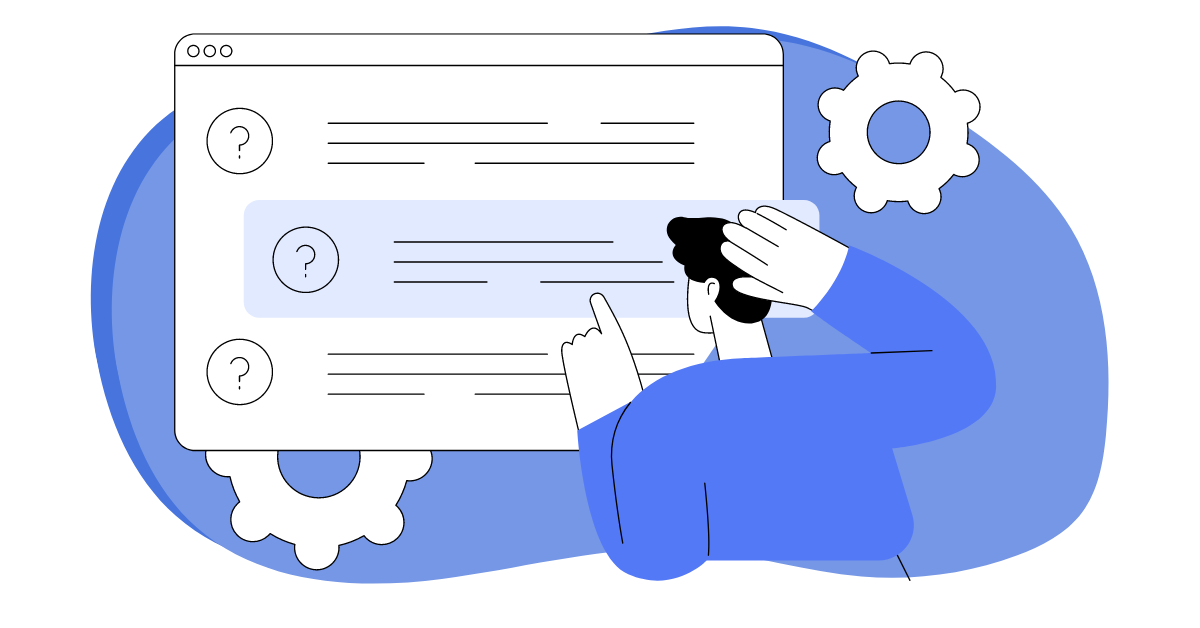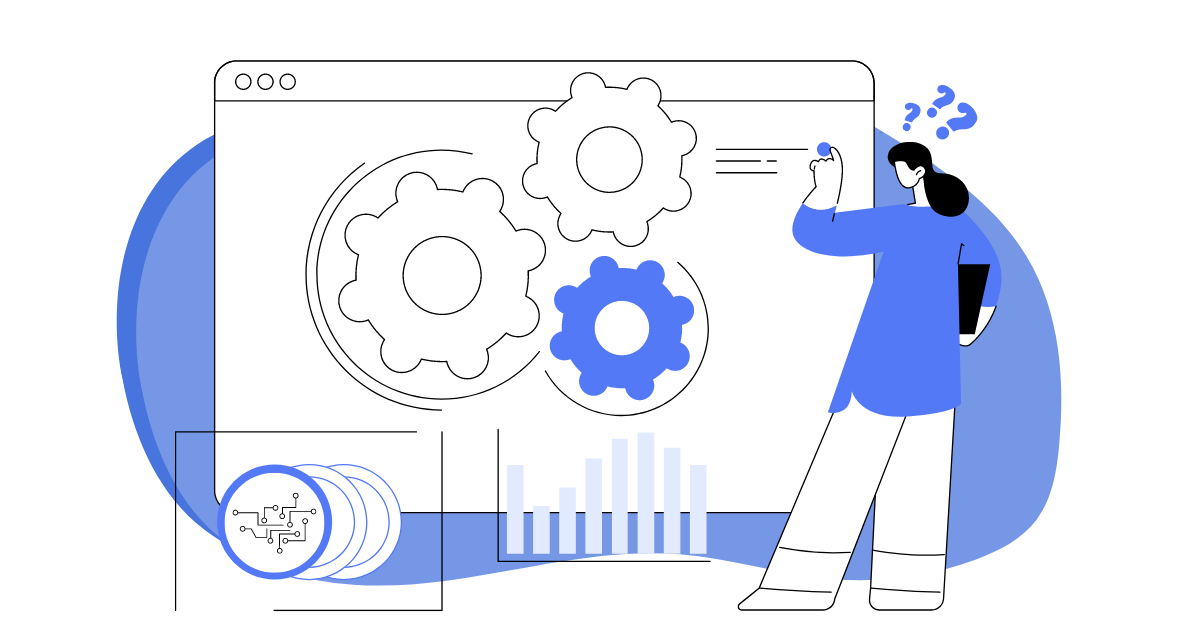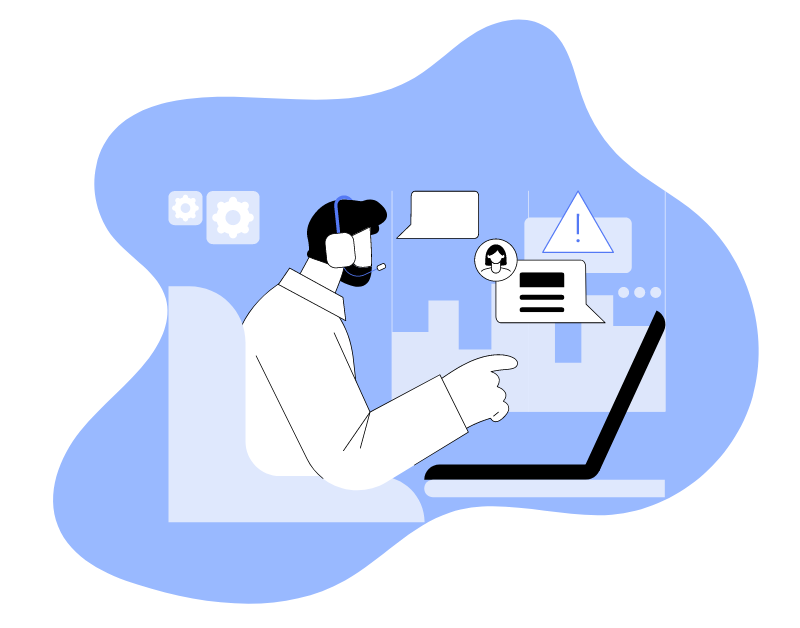Dialog scripti – müşterilerle anketler kullanarak kolay bir şekilde iletişim kurmanıza yardımcı olacak bir araçtır. Agentlerin müşterilerle konuşurken kullandıkları ifadeler, sorular ve yanıtlar içerir, bu da agentlerin tutarlı ve bilgilendirici olmalarına yardımcı olur. Bu makalede oki-toki’de Müşteri ile Dialog Scripti nasıl oluşturulur anlatacağız.
Video Talimatları
Dialog scripti ayarları ile ilgili tüm sorularınıza cevap vermek için özel bir çalma listesi hazırladık. Dialog scriptini 10 adımda nasıl ayarlayacağınızı izleyin:
oki-toki’de Dialog Scripti Nasıl Oluşturulur
CRM bölümüne gidin – Dialog Senaryoları ve “Oluştur” butonuna basın.
- Açılan formda, gelen çağrılar, satış veya anketler için hazır anket şablonlarından birini seçebilirsiniz. Ayrıca bir proje seçmeniz ve bir müşteri için anket sayısını belirtmeniz gerekiyor.
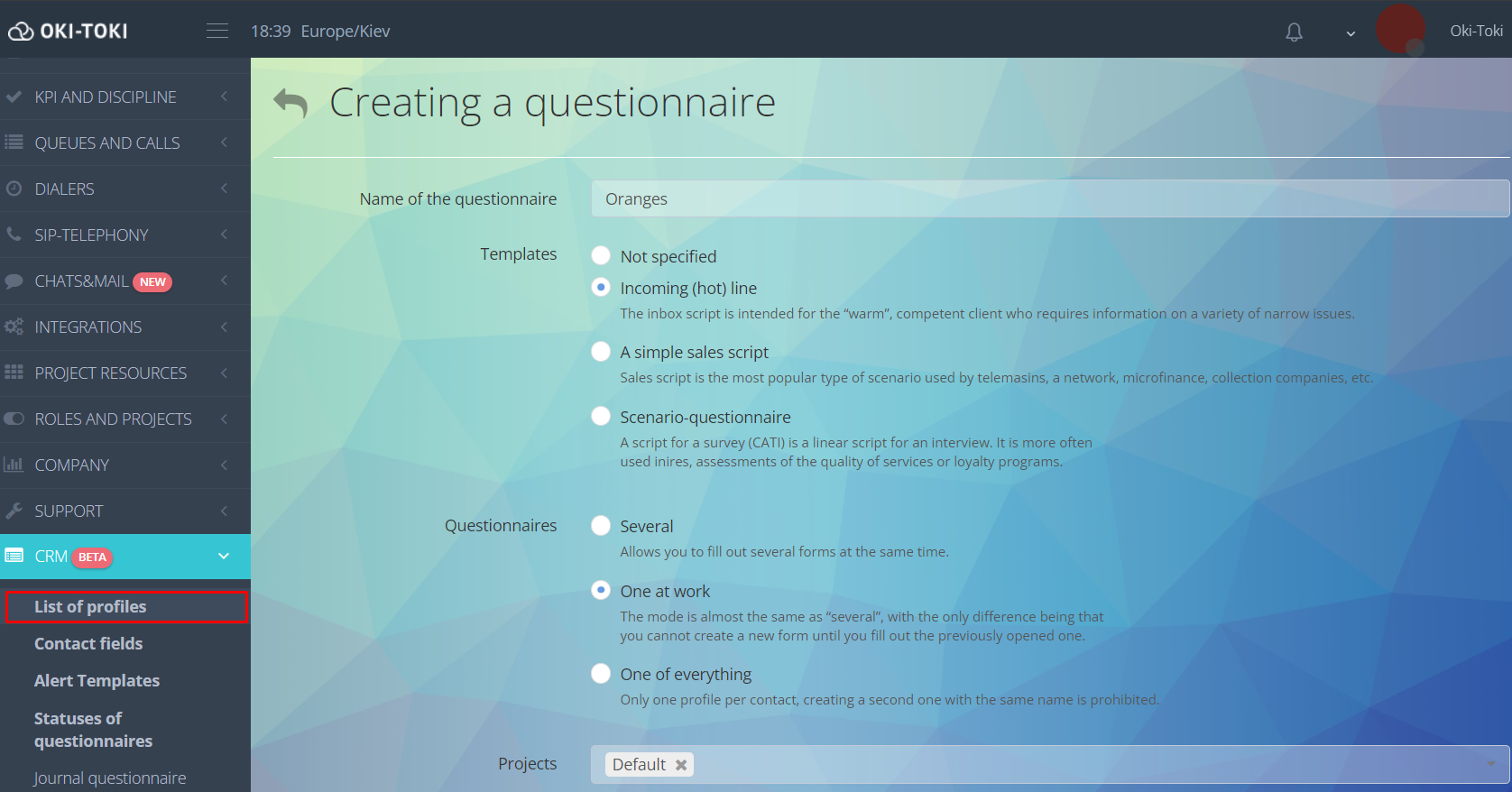
- Parametreleri kaydettikten sonra, dialog scriptlerinin listesi açılacaktır, yeni oluşturduğunuzu seçin ve ayarlamalara başlayalım.
- “Ayarlar ve Haklar” bölümünde anket içinde özel eylemlere erişim belirtin: agent önceki bir soruya geri dönebilir mi, scripti zorla sonlandırabilir mi ve çağrının sonucunu belirleyebilir mi.
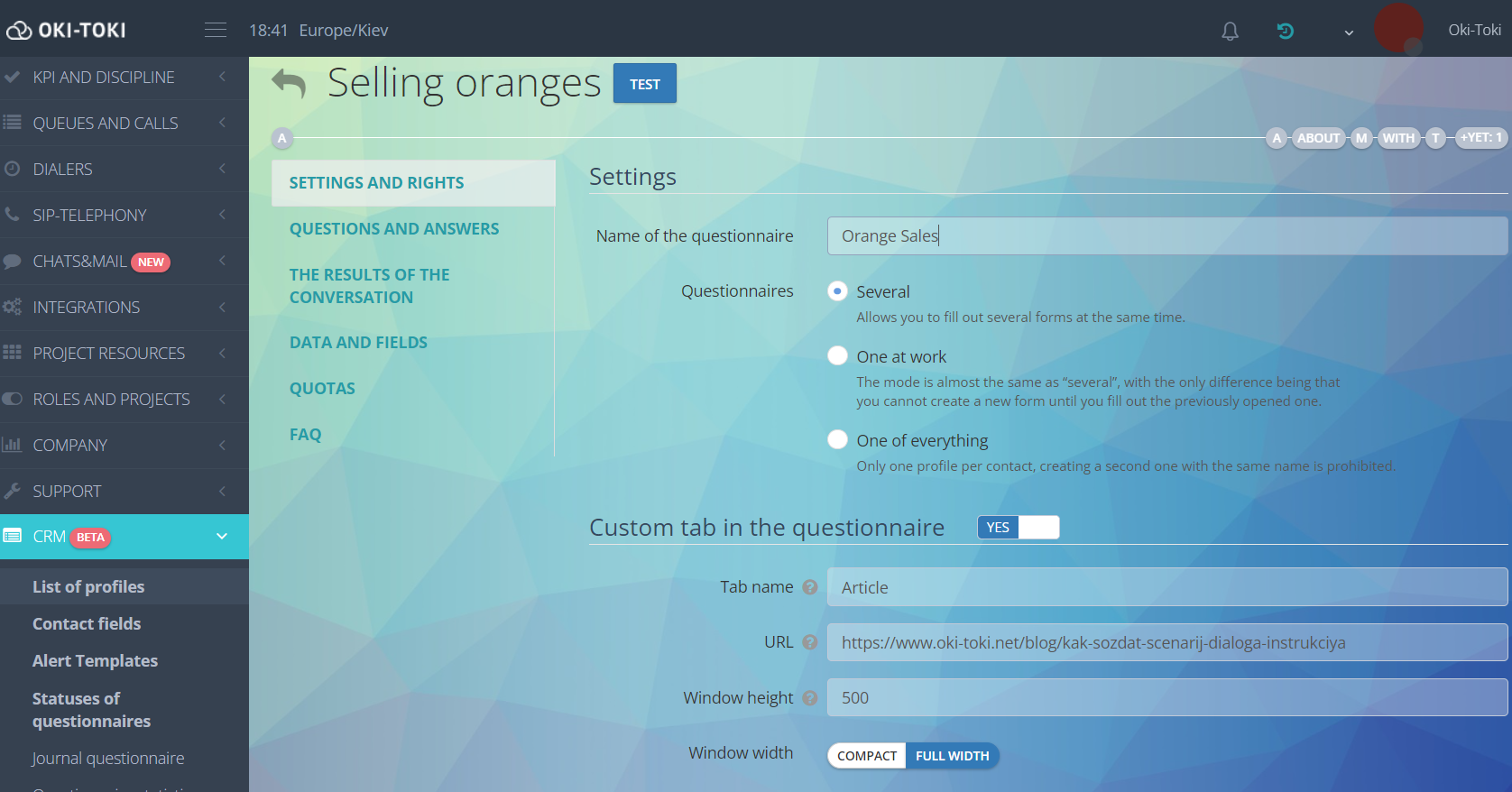
Dialog Scriptinde Soruları Nasıl Ayarlayabilirsiniz
Dialog scripti oluştururken bir şablon seçtiyseniz, sadece şablonu göreviniz için düzeltebilirsiniz, seçmediyseniz baştan oluşturmanız gerekecek. “Sorular ve Yanıtlar” bölümünde “Soru Ekle” butonuna basın
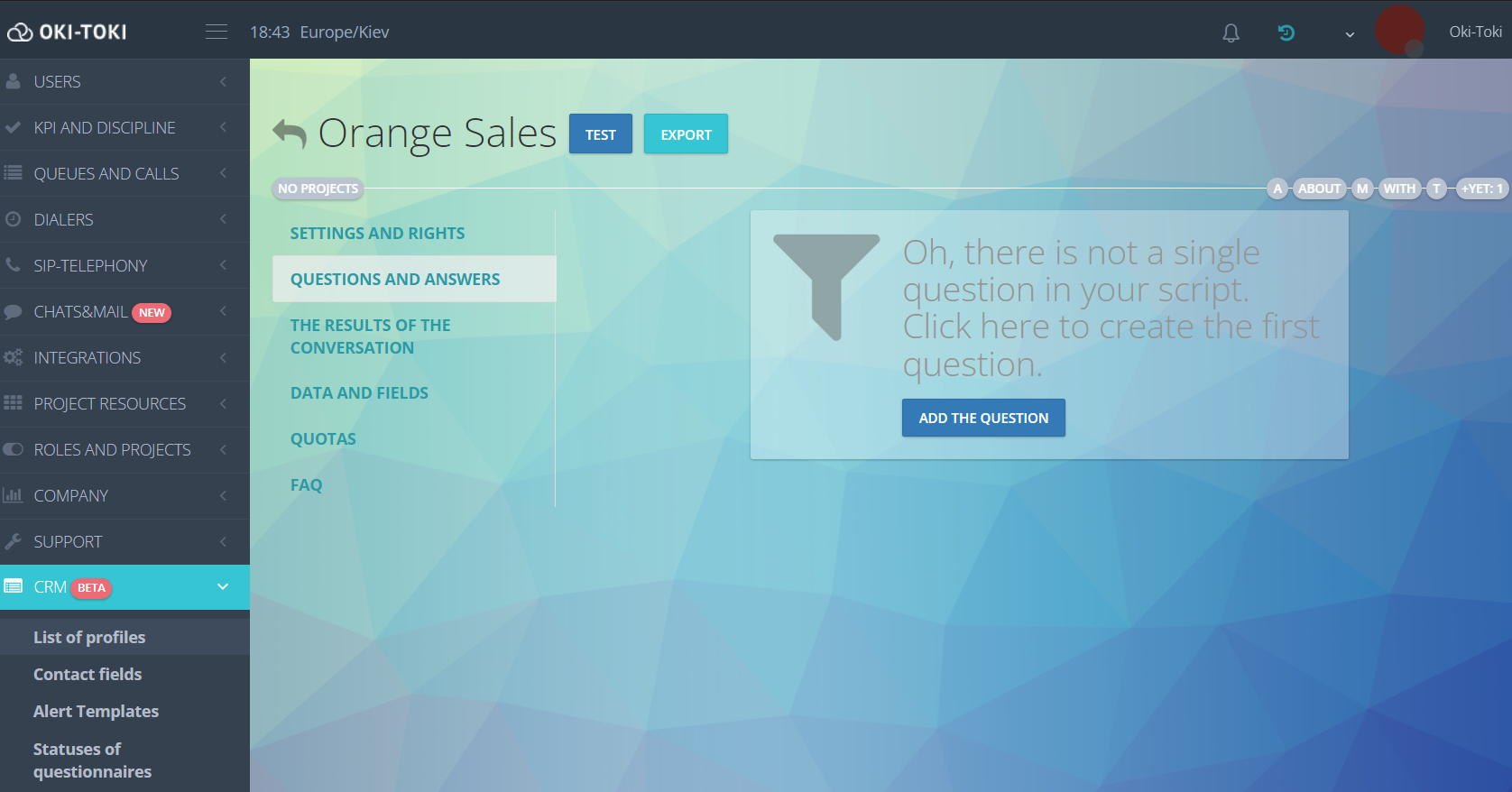
Soru ayarlarını varsayılan olarak bırakabilir veya duruma bağlı olarak seçebilirsiniz. Parametrelerin detaylı açıklaması:
- Soru Tipi – tekli seçim veya çoklu, yani bu soruya agent tek bir yanıt mı yoksa birden fazla yanıt mı seçecek;
- Soru Metni – buraya agentin müşteriye söyleyeceği sorunun metnini yazın. Farklı renkler ve fontlar kullanma, resim, video klip, bağlantı vb. ekleme olanağı vardır;
- İpucu – soru altında gösterilen agent için ek bilgi;
- Yardım – agent için referans bilgileri. İpucundan farklı olarak, yalnızca yardım simgesinin üzerine gelindiğinde okunabilir;
- Başlangıç Durumu – parametre, anketin başlangıcında soruyu gizlemenize olanak tanır. Genellikle ilk soru gösterilir, diğerleri gizlenir ve önceki doldurulduktan sonra gösterilir;
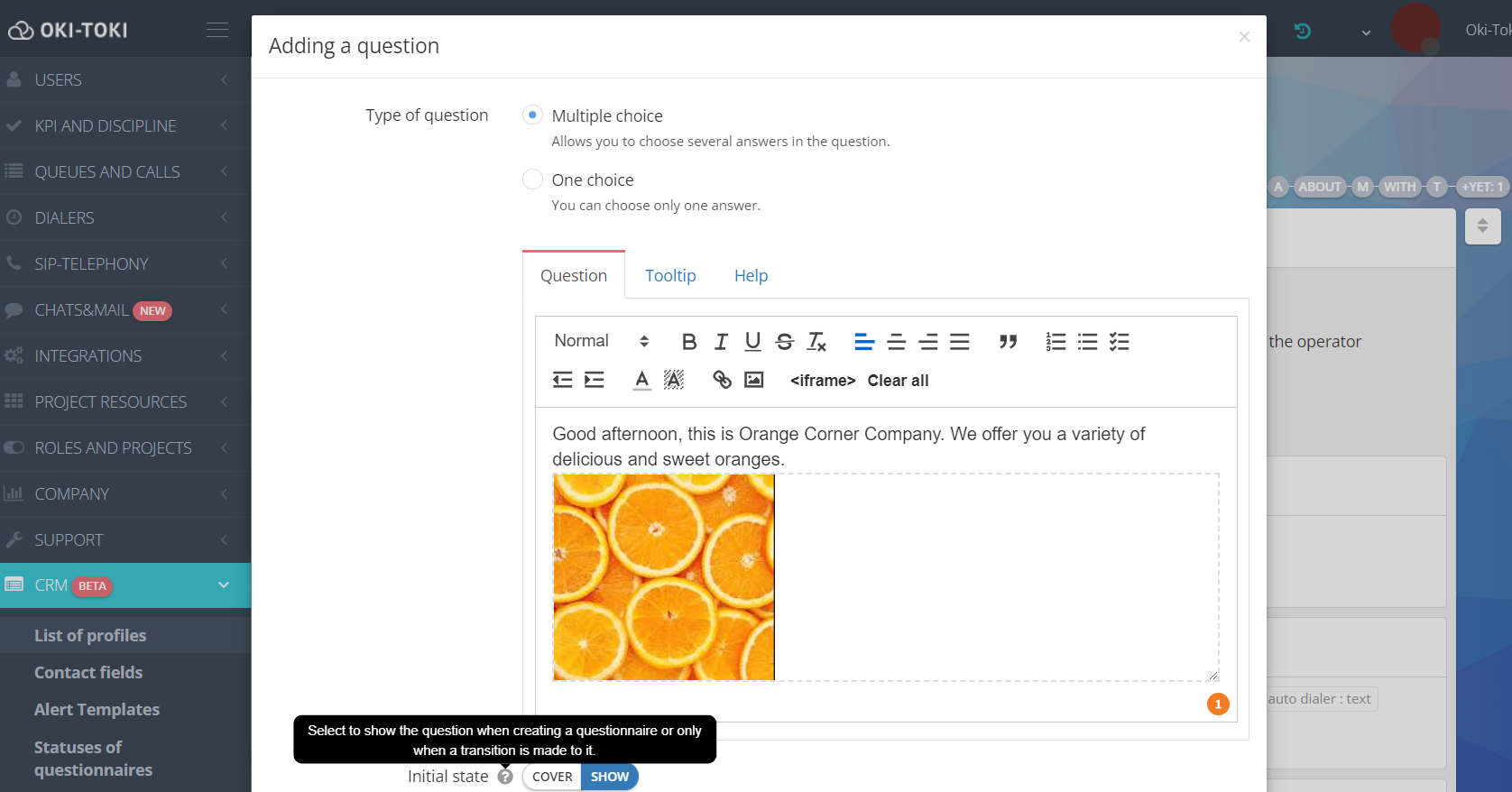
- Soru Görünür – bu soruyu görebilecek kullanıcı rollerini seçin, varsayılan olarak tüm roller seçilidir;
- İpucu Bağlantısı – operatorün bu sorudan bir tıklamayla gidebileceği bir bağlantı ekleyebilirsiniz. “İpucu Bağlantısının Otomatik Açılması” kutusunu işaretlerseniz, bağlantı soruya geçildiğinde otomatik olarak açılır.
- Değiştirilebilen Değerler – değişkenler, “Soru”, “İpucu”, “Yardım” ve “İpucu Bağlantısı” alanlarında kullanılan. Örneğin, {{sec.OperatorName}} değişkeni soru metnine agentin adını, {{contact.Name}} ise müşterinin adını ekler.
- Rapor Adı – rapor oluşturulurken soru metni bu alana girilen isimle değiştirilecektir.
- Anket Durumunu Değiştir – bu sorunun tamamlanması aramanın durumunu belirtilene değiştirecektir.
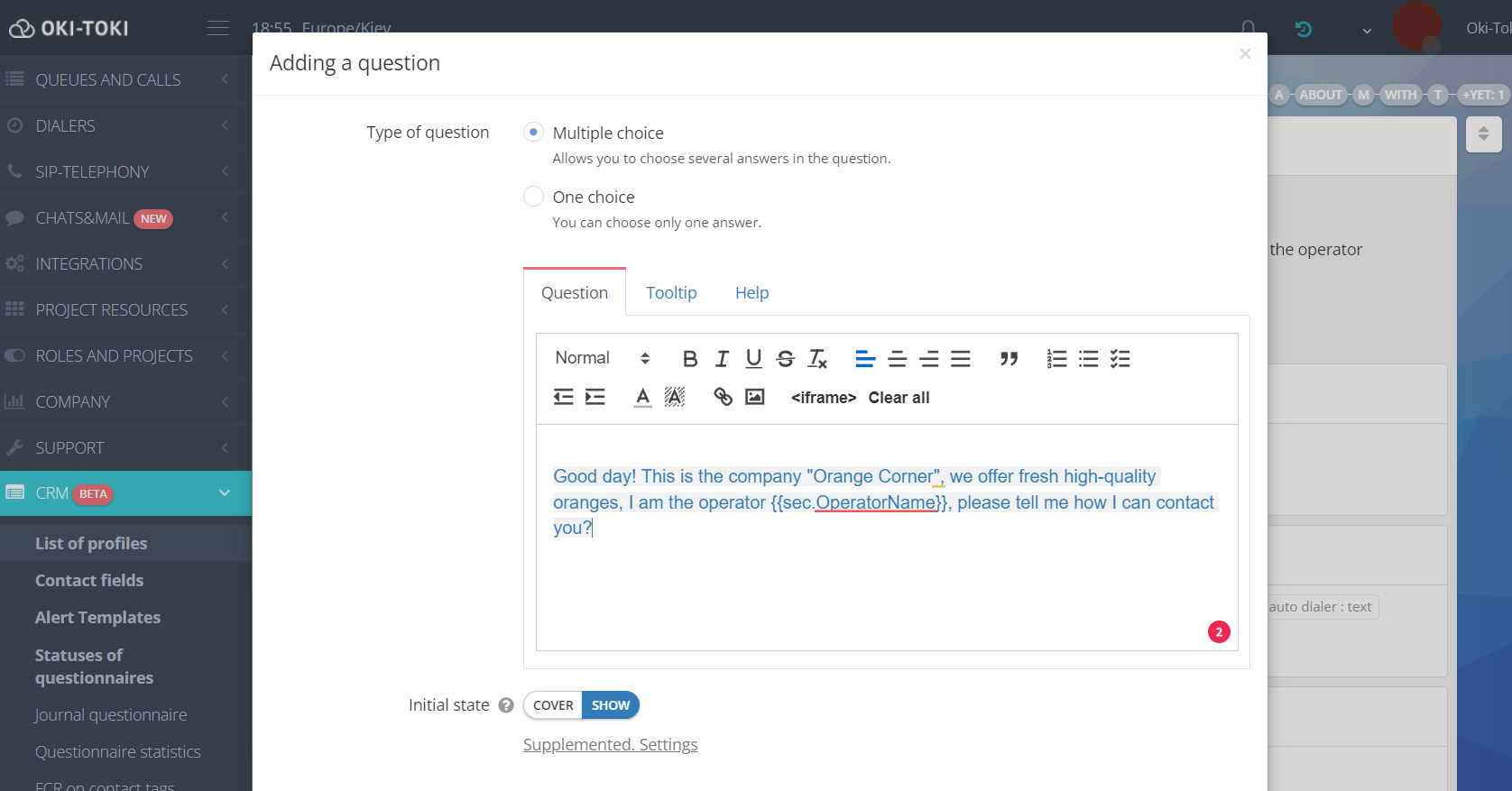
Soru oluşturduktan sonra, buna yanıtların ayarlanmasına geçebilirsiniz.
Arama Anketindeki Yanıtları Nasıl Ayarlayabilirsiniz
Oluşturulan soruda “Yanıt Ekle” butonuna tıklayın ve yanıt seçeneğinin ayar penceresi açılacaktır. “Soru” için yukarıda açıklanan standart ayarların yanı sıra, yanıt ayarlarında ek parametreler belirtilmelidir.Yanıtın tipini seçin:
- Basit – soruya basarak yanıt verme.
- Metin Alanı – agent, yanıt alanında metin yazabilir, örneğin müşteri verileri veya soruya detaylı yanıt.
- Açılır Liste – bu yanıt tipi, önceden oluşturulan listeden gerekli seçeneği seçmeyi gerektirir. Liste “bu linkte” oluşturulur.
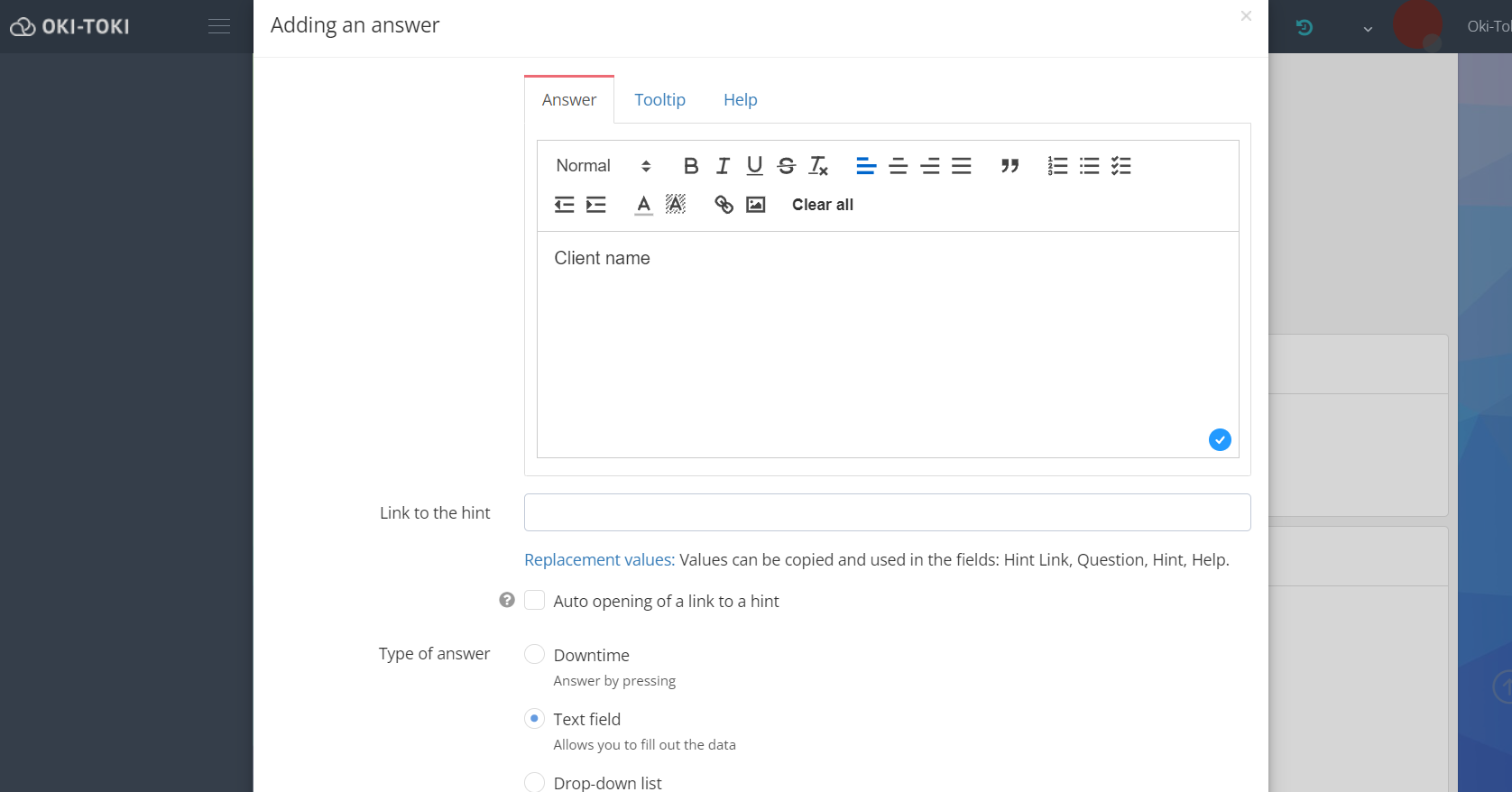
CRM
CRM sekmesinde ek ayarlar bulunmaktadır:
- Kişisel Alan – metin yanıtının içeriği bir kişi alanına bağlanır. Örneğin, agent müşterinin adını yazarsa – sonraki aramada müşterinin adı anket alanında belirtilecektir.
- Sorumluyu Değiştir ve Sırayı Değiştir – bu soruya yanıt verilirken projeyi veya agenti değiştirmeniz gerekiyorsa kullanılır, örneğin bir yöneticiye geçiş yapmak için.
- Listeye Ekle – müşteri agresifse numarayı “Kara Liste”ye veya aksine “VIP-liste” numaralarına eklemek için kullanılabilir.
- Scripti Sonlandır – final yanıtı için bir onay kutusu, scripti bitiren anket
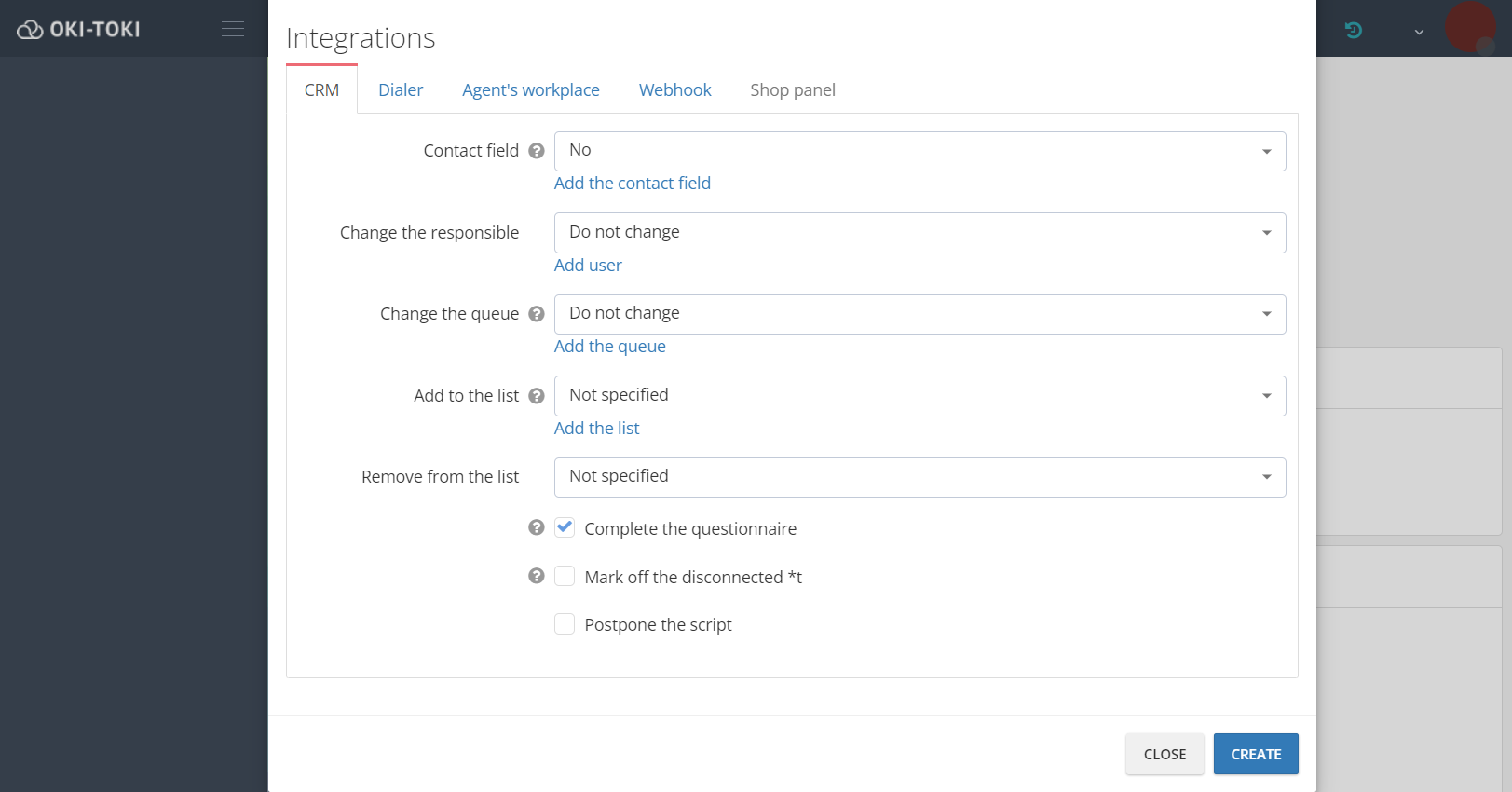
Otomatik Arama
Burada otomatik aramadan görevi kaldırma veya ekleme ayarı bulunur, ayrıca belirli bir agent veya grubu atama yapabilirsiniz. Örneğin, müşteri portakal almak istemiyor, ancak elma almak istiyorsa, agent bu yanıtı seçer ve müşterinin numarası “Elmalar” otomatik aramaya eklenir. Diğer otomatik aramaya görev ekleme durumunda, bu müşteriye geri arama için kesin zaman belirleyebilirsiniz.
Operatör Alanı
Operatör Alanı sekmesinde, örneğin “talep” şeklinde bir çağrı hashtag’i belirleyebilir ve raporda tüm “taleplerle” yapılan çağrıları bulabilirsiniz.
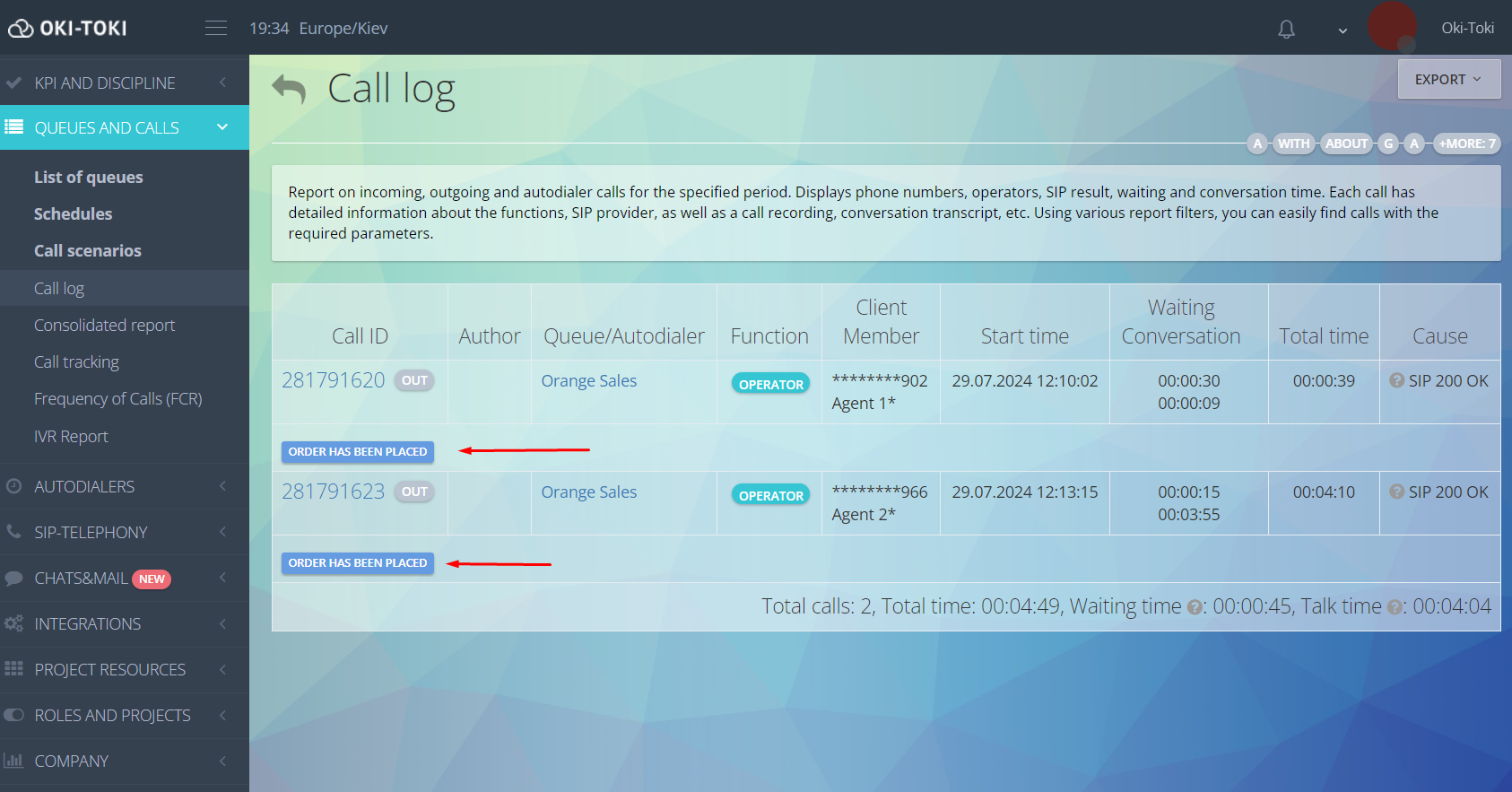
Webhook
Webhook bölümünde Webhookalanında bir web kanca oluşturabilirsiniz, örneğin bu yanıtı seçtiğinde bir e-mail gönderimi, telegram mesajı gönderimi veya harici bir CRM’ye görev eklenmesi gibi. Her soru için çağrı amacına bağlı olarak farklı cevaplar oluşturulmalıdır:
- “Onay” yanıtı için hashtag kullanmak, bu çağrıları rapor oluştururken bulmak için uygundur.
- “Ret” yanıtında da raporlama için hashtag kullanmak uygun olabilir. Bu yanıttan sonra konuşma bitmelidir – “Scripti Sonlandır” parametresini etkinleştirmek yararlı olabilir.
- Müşteri “Geri Arama” isterse – müşteriye otomatik olarak geri arama yapmak üzere görevin ekleneceği otomatik aramayı seçin. Geri arama zamanı yanıt ayarlarında belirtilir veya agent anket üzerinden tarihi ve saati kendisi belirler.
- “Yorum” yanıtını eklerseniz – agent, müşteri hakkında anket üzerinde ek bilgi yazabilir. Agent metin yazabilsin diye yanıt tipi olarak “Metin Alanı”nı seçin. “Kişisel Alan” olarak “Yorum” kullanılırsa, bu bilgiler müşteri anketinde saklanır, bu da sonraki aramalar için uygun olur.
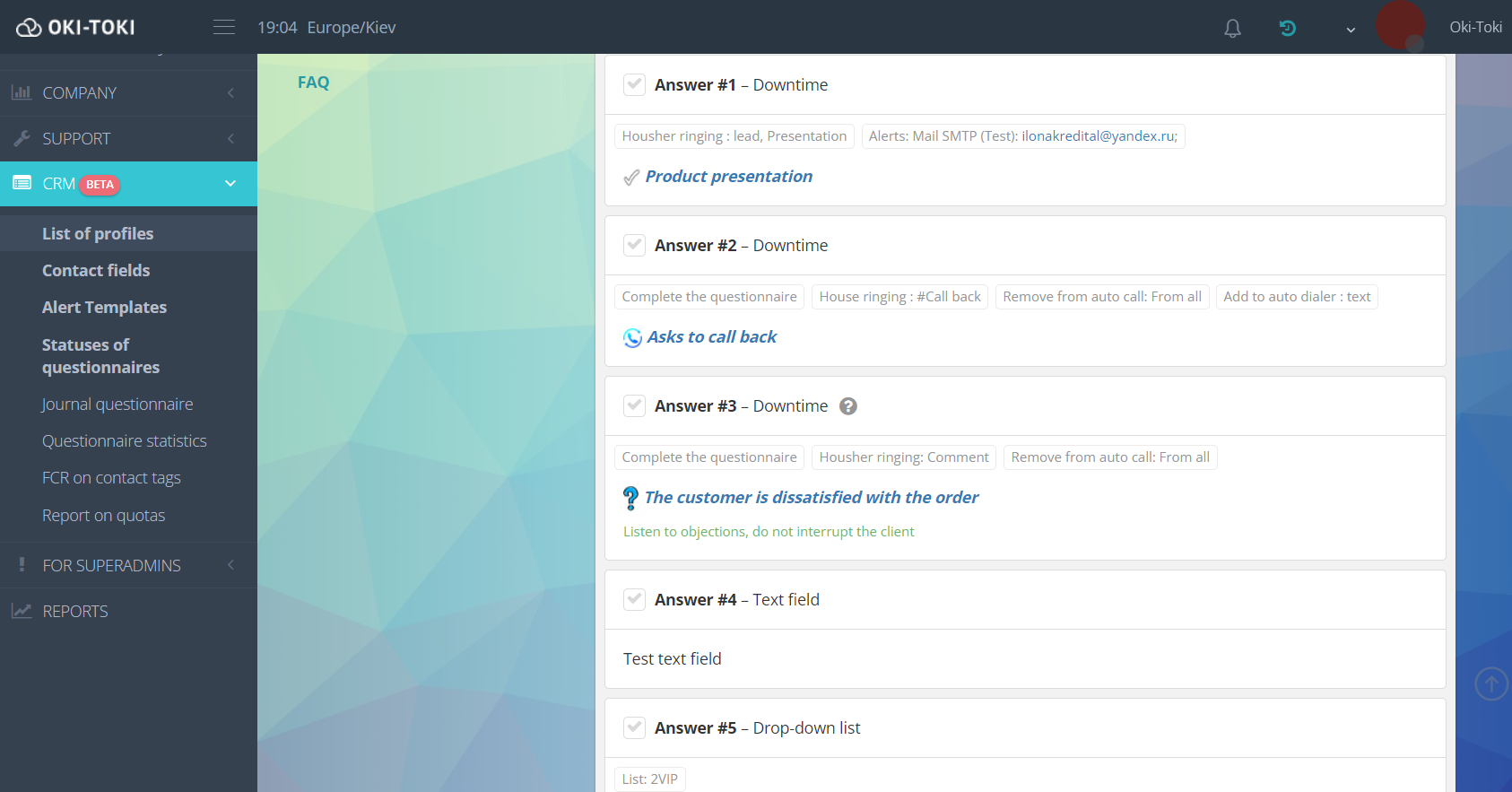
Sorular ve Yanıtlar Arasındaki Bağ: Öncelikler
“Sorular ve Yanıtlar” bölümünde diyalogun birkaç farklı gelişim dalı için öncelikler ayarlanır.
- Soru ayarlarında, anket açıldığında sorunun gösterilip gösterilmeyeceğini belirten “Başlangıç Durumu” belirtilmelidir. Tüm sorular açık bırakılırsa – agent tüm dialog scriptini görebilir ya da soruları sırayla gösterebilirsiniz (soru 1’e yanıt verilene kadar soru 2 görünmez).
- Her soru ve yanıtın “Öncelikler” butonu vardır, bu buton mevcut soru/yanıttan sonra hangi sorunun geleceğini seçmek için kullanılır.
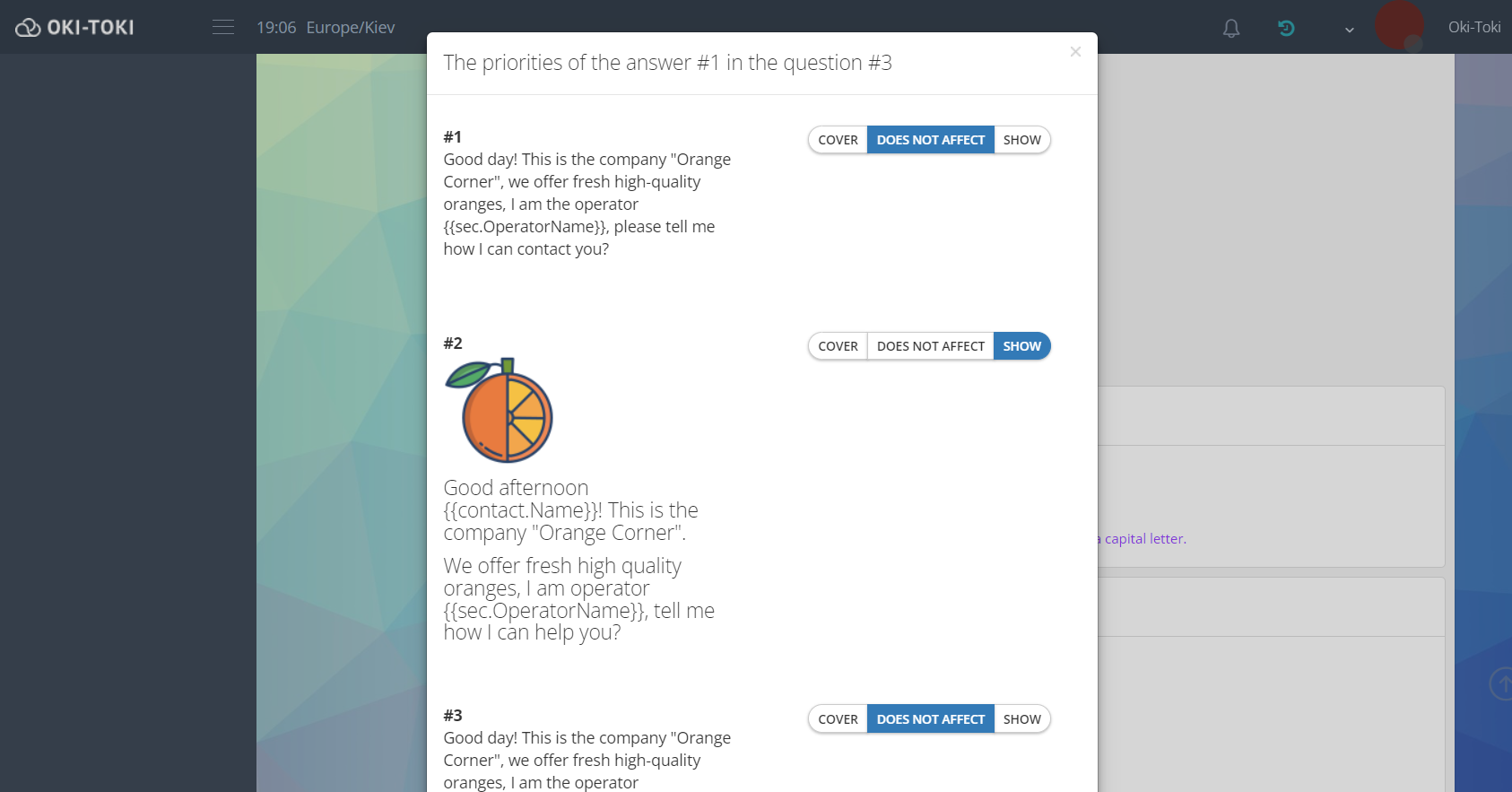
Veriler ve Alanlar
Bu sekme, şirketin CRM’e müşteri verileri içeren kontakları ve API üzerinden telefon numaraları ve ek alanları eklediği durumlar için kullanışlıdır.“Ekle”ye basın ve “Parametre” alanına API üzerinden geçirilecek ve ilgili değeri içerecek alanın adını büyük/küçük harf duyarlı olarak girin. “Kişisel Alan”da, değerin konacağı kişi alanını seçmeniz gerekir.
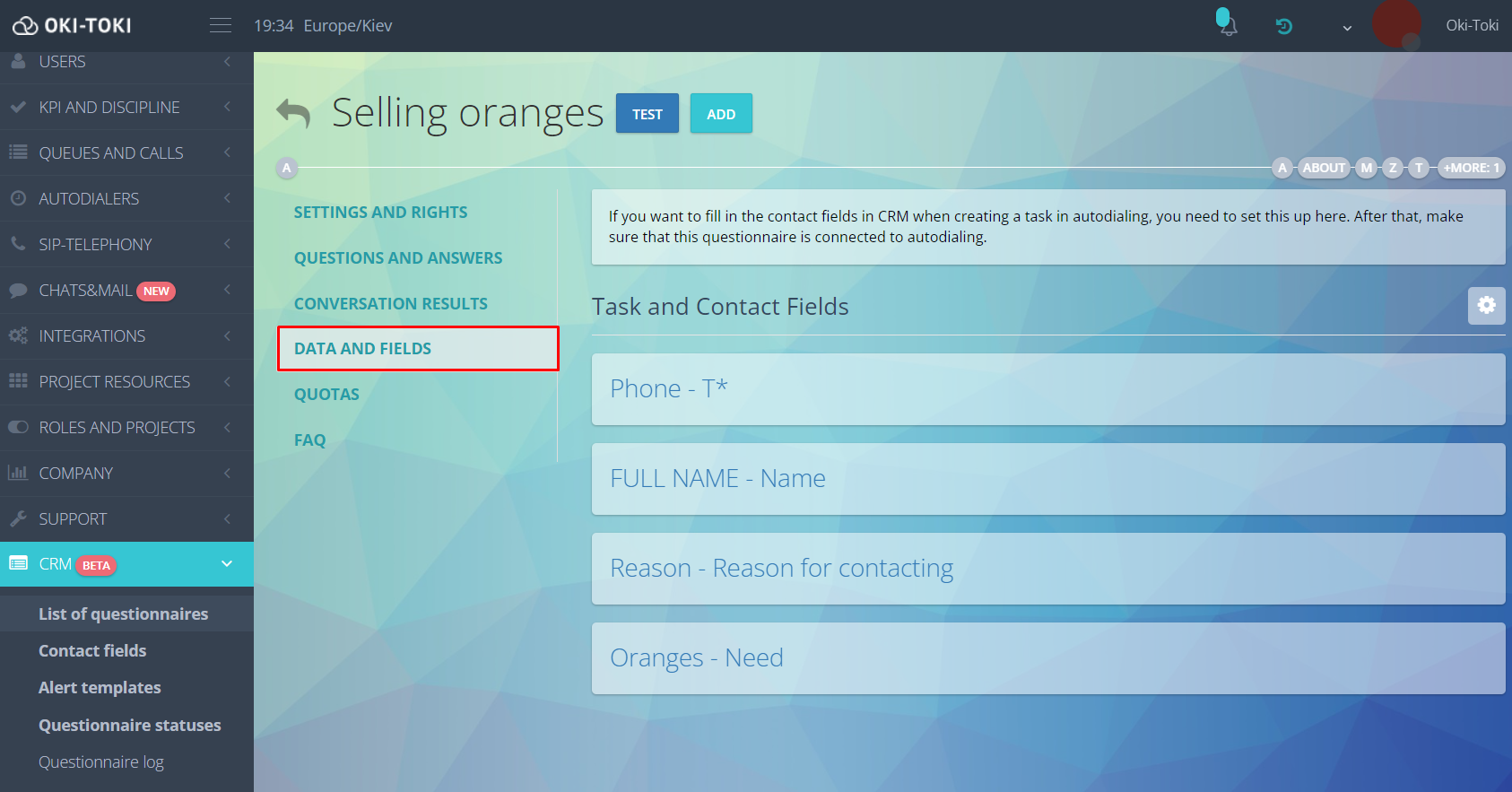
Anketin Bağlanması
Dolayısıyla, anket ayarlanmış, sorular ve yanıtlar oluşturulmuş, öncelikler belirlenmiştir. Son adım – hangi aramalarda anketin açılacağını belirtmektir. “Dialog Senaryoları” bölümüne geri dönün ve yeni scriptinizde artı (+) işaretine tıklayın. Açılan pencerede arama tipini ve arama kaynağını belirtin: gelen ve giden aramalar için sırayı, otomatik arama için ilgili dialeri belirtin. Ayrıca, sıra ve otomatik arama ayarlarında, anketin zorla açılması ya da operatör alanında bir tuşa basarak açılması seçeneklerini belirleyebilirsiniz.
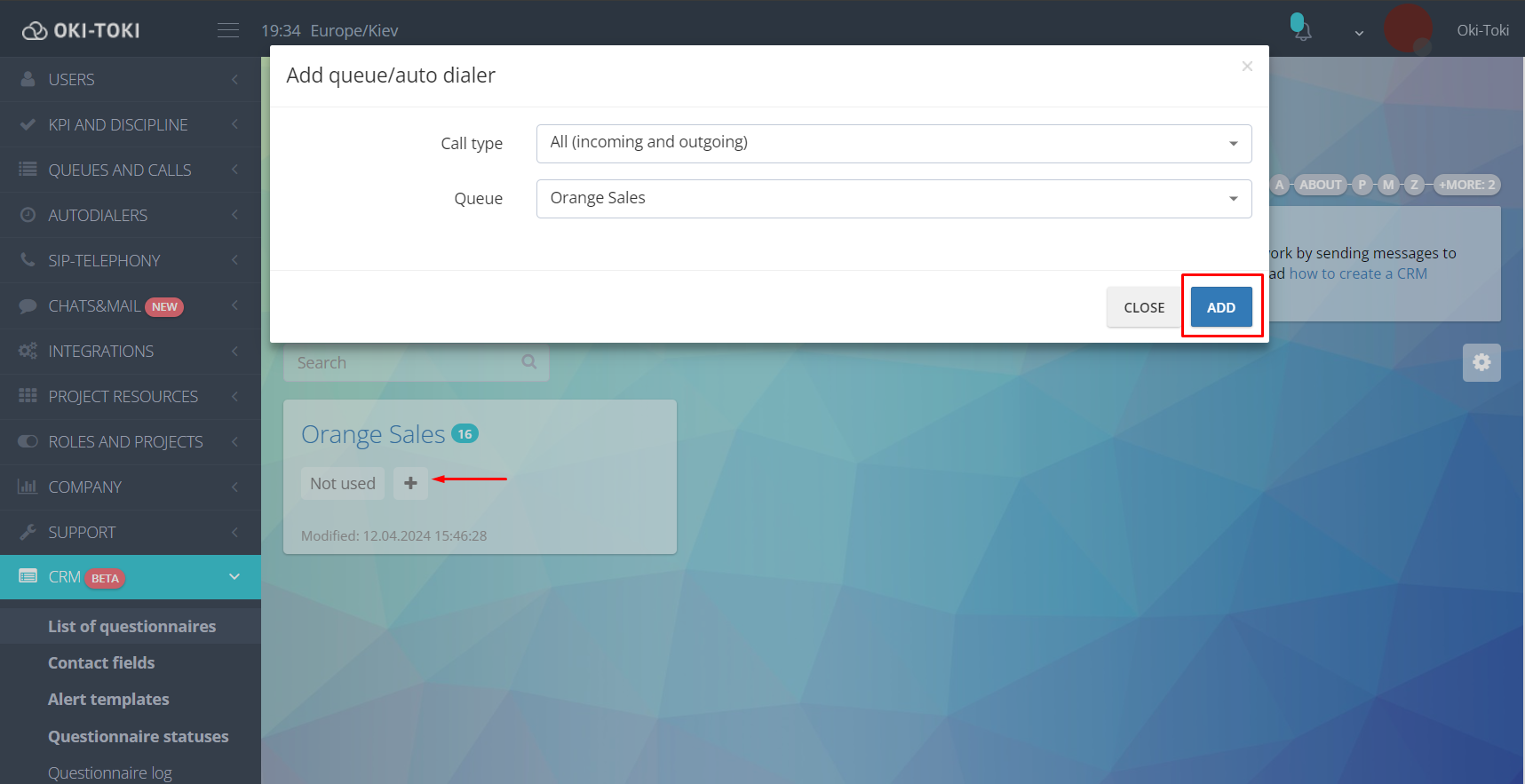
Ek Bilgiler
- Oki-toki’de Google Docs’tan anket nasıl oluşturulur blogumuzdaki makalede okuyabilirsiniz.
- Anketler hakkında, hizmet kalitesinin değerlendirilmesi ve sadakat programları için “CATI araştırmaları için Anket” makalesi var.
- Çağrı merkezi için hazır scriptler blogumuzda ayrı bir makalede bulunabilir.
- Anketten e-posta gönderimi ayarlamak hakkında bilgiyi “Satış scripti için E-mail Şablonu” makalesinde bulabilirsiniz.
- Gelen çağrılar için etkili scriptler hakkında önerilere blogumuzdaki ayrı bir makalede “Gelen Çağrılar İçin Scriptler” bakabilirsiniz.